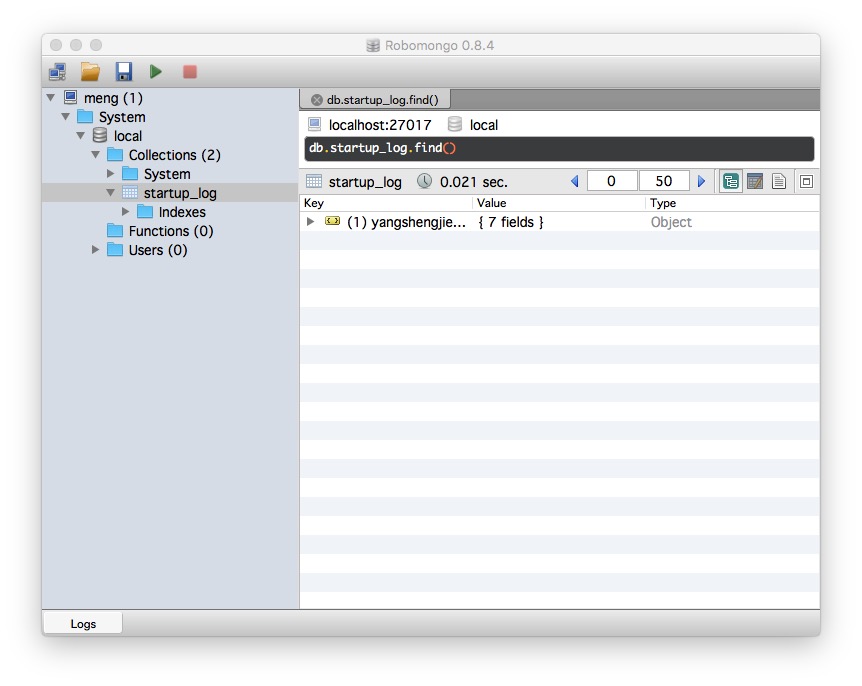简单总结就几条,比较简单配置mongodb。
1,首先下载安装包:
2,下载之后解压到自己常放的工作目录下,然后开始配置一下你的Mac环境
vim ~/.bash_profile
添加mongodb的路径
export PATH=$PATH:/Users/XXXXXX/mongodb-osx/bin
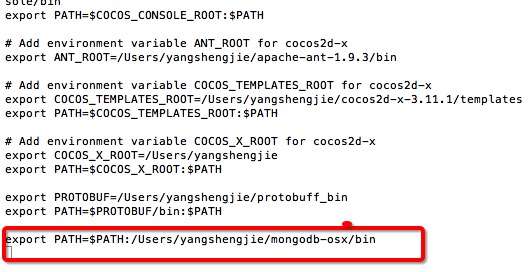
wq!保存完毕之后。
终端直接输入:mongo -version 显示版本号就证明配置成功了。
3,终端输入mongo 会显示如下图,就可以直接操作mongo常用数据库操作语法了,创建数据库、增查删改、老套路;

注意:这时候如果报错连接失败的同学。是由于默认的数据库路径配置不存在。
1)到你常访问路径下建立一个文件夹如【db】;
2)打开终端执行命令:
sudo mongod -dbpath 【路径】
执行完之后出现如下图,就证明配置数据库路径成功了,可以执行mongo开始后续的数据库操作了
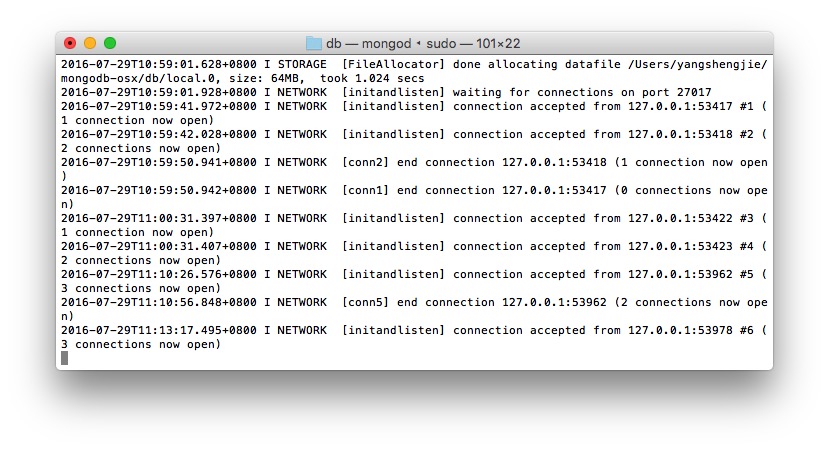
4,工欲善其事必先利其器,Robomongo是Mac版的mongo数据库管理工具;
下载地址: